搜图、看图、截图、下图、修图、制图,面对这些常见的图片处理任务,你用什么办法?抛弃臃肿的传统大型图像处理软件,不用繁琐而功能简单的网页搜索和在线服务,借助于一些专门的图片处理Web轻应用,即可轻松完成图片处理任务。
小提示:轻应用哪里找?
以360浏览器为例,在浏览器的工具栏上点击扩展按钮,在下拉菜单中单击扩展中心一项,打开360应用市场页面,在该页面中通过分类浏览或用右上角的搜索框,即可找到自己所需的轻应用(其他浏览器)。
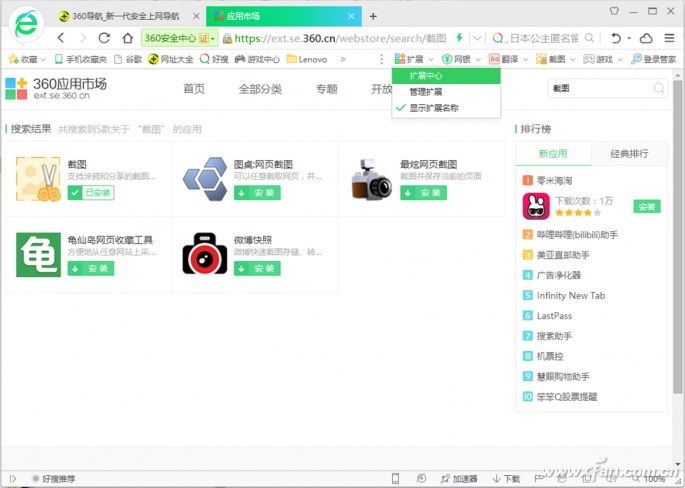
1. 搜图相似图片右键搜
如果对网上看到的一幅图片不满意,想搜索素质更好的相关的类似图片,也不用再到Google图片频道以图搜图,添加图片搜索或谷歌相似图片搜索的Web轻应用即可搞定。添加轻应用后,在网页图片上点击右键,选择搜索相似图片或Search Google with this image命令,就能很快搜索出相似图片。
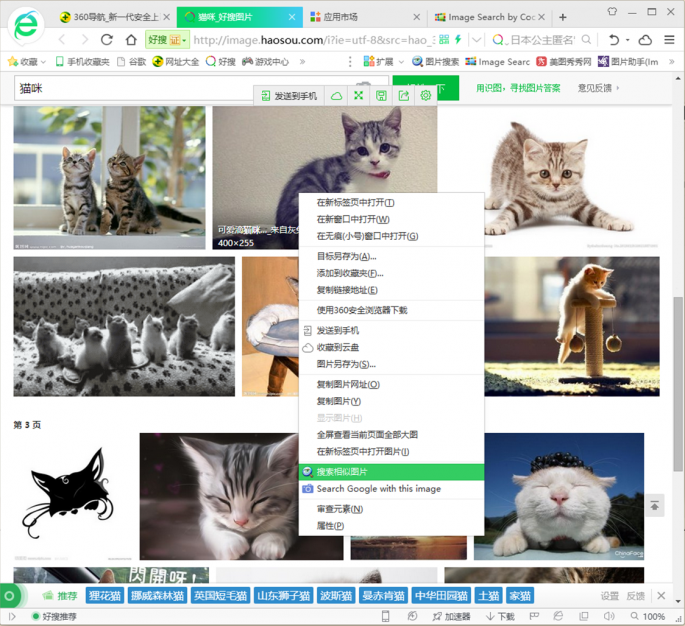
2. 看图换种方式来看图
是不是觉得普通的方式浏览图片太千篇一律?那就换种方式,以3D的模式来看图吧。给浏览器添加名为Image Search by Cooliris的Web轻应用,就可以用3D墙的方式来浏览Google搜索的图片了。这样能获得更好的浏览体验,并能更快捷地找到并保存所需的图片。
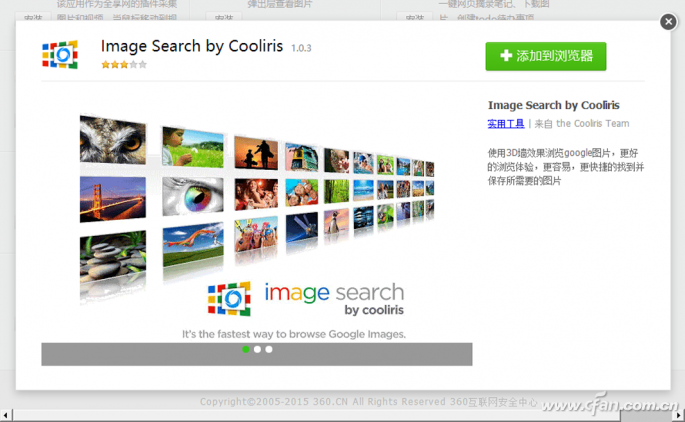
3. 截图网页再长也能抓
有的网页很有收藏价值,但由于网页设计采用了防拷贝技术,因此无法直接复制文字或图片。这时,最快捷的方法莫过于将整个网页存成图片。但是网页过长,往往达到屏幕长度的若干倍,即便用专业抓图软件也截取不便。这时,可通过截图Web轻应用来完成。在360安全浏览器中,已集成一个截图轻应用,点击扩展栏上的截图按钮,即可看到丰富的截图功能,其中有包括保存完整网页为图片(也可用Ctrl+M快捷键来完成网页截取)。如果要截取屏幕上的任意区域位置,用Ctrl+Shift+X快捷键组合来完成。若组合键与其他软件的组合键相冲突,可点击截图指定区域截图菜单项进行截取。该截图工具不仅能完成图片保存,还可以用文字和线条对图片进行涂鸦,进行网络分享、将截图收藏到云盘等。
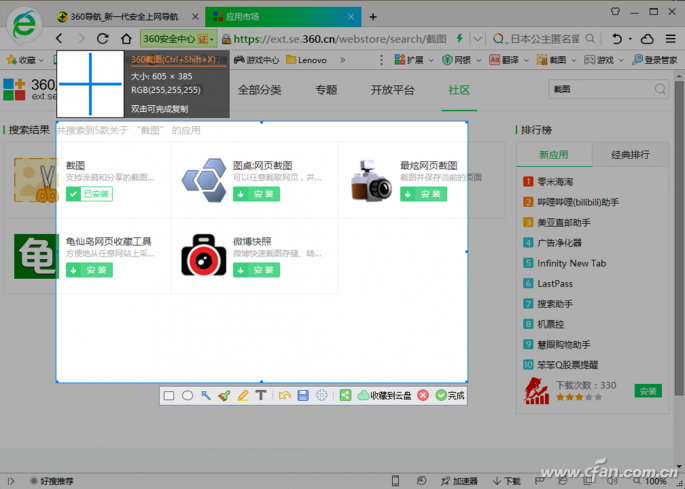
小提示:
如果扩展栏没有出现截图按钮或自带的截图轻应用丢失,可通过扩展应用市场,用截图关键词进行搜索,点击搜索结果中的截图进行添加。在弹出的应用说明窗口中点击安装按钮,即可将该应用添加到浏览器的扩展栏。
4. 下图灵活下载网页图
除了将网页本身截取为图片之外,有时我们还希望下载网页中的某些图片。借助于图片助手(ImageAssistant)Web轻应用,可达到灵活下载网页图片的目的。在要抓取图片的网页中点击图片助手按钮,会自动检测出本页存在的各类图片数量,从图片类型中选择要下载的图片类型,指定分辨率大小,单击下载选中按钮,即可获得自己想要的图片。
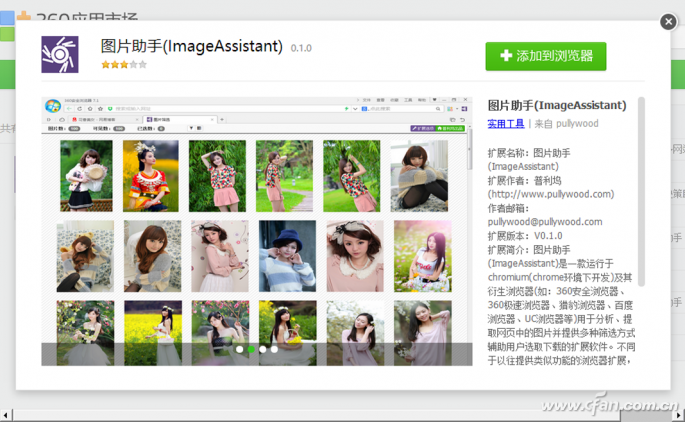
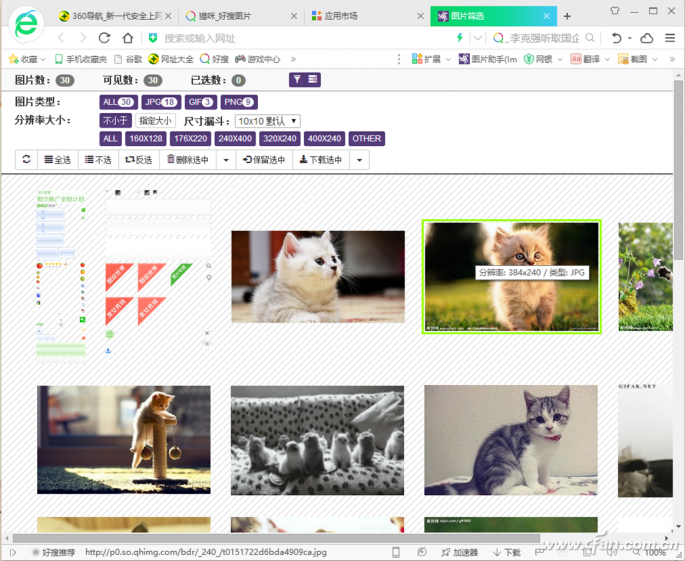
5. 修图不用安装照样用
美图秀秀你一定不陌生吧!不安装能不能用?当然可以!我们可以添加一个Web轻应用按钮,从服务器端运行它即可。添加美图秀秀轻应用图标到浏览器之后,只需点击美图秀秀网按钮,即可随时调用服务器版的美图秀秀了,一切更加简单(图7)。具体操作类似桌面版。
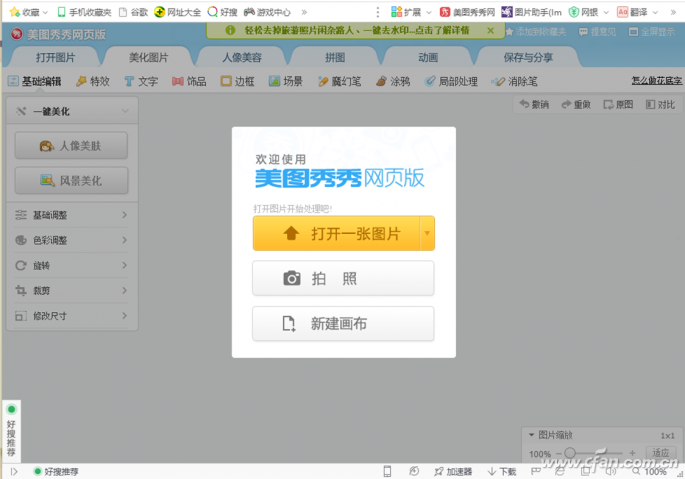
扩展阅读:
其他常见浏览器(如搜狗浏览器、QQ浏览器)默认安装后一般都有轻应用栏,QQ浏览器称应用中心,搜狗浏览器称扩展栏。称谓不同但功能大同小异。通过这些浏览器的轻应用市场也可不同程度地找到图像处理的相关轻应用。读者朋友可按自己所用的浏览器自行选择使用。


